情報漏洩や盗難が頻発する現代において、情報の安全性とセキュリティの重要性は強調しすぎることはありません。情報機関の職員の中には、ファイル転送の最も古い方法である、人が手紙を届けることにこだわる人もいます。時間と費用はかかりますが、これは間違いなく最も安全で信頼性の高い情報転送方法です。
しかし、私たちのような一般の人々は、ファイルセキュリティに対してそれほど高い要求や要求をしていません。私たちが求めているのは、転送プロセス中に第三者のウェブサイトやアプリによるデータ漏洩や盗難を防ぐことです。これは、情報セキュリティのためにThunderbirdでメールを暗号化する方法を検討している以上、想像するほど難しくも複雑でもありません。

また、もしThunderbirdが好きではない場合は、iBoysoftのこの投稿でメールにパスワードを設定する方法も説明されています。
なぜメールを暗号化すべきか?
頻繁にメールを使って仕事をしたり、連絡を取り合ったりする人にとって、サードパーティのアプリやウェブサイトによる情報の傍受を防ぐために、メールを保護することは非常に重要です。暗号化やパスワードが設定されていないメールは、悪意のある人物の目に晒され、メールが危険にさらされることになります。
そのため、ファイルのセキュリティと安全性を確保するために、メールにパスワードを設定するか、Thunderbirdで暗号化することをお勧めします。
この記事が有益で役に立つと思われた場合は、コメントを残して、あなたのソーシャルプラットフォームでより多くの人と共有してください!
Thunderbirdでメールを暗号化する方法は?
コンピュータにThunderbirdをインストールしている場合は、メールの暗号化を進めることができます。始める方法を知らないとしても、初心者であってもThunderbirdでメールを暗号化する方法をステップバイステップで紹介します。
1. コンピュータでThunderbirdを開き、設定をクリックして以下の変更を行います。
Thunderbirdが開いたら、三本横線のメニューボタンをクリックして、アカウント設定を選択します。新しいウィンドウでは、作業するメールアカウントを選択します。
2. エンドツーエンド暗号化を初期化します。
アプリの左側のサイドバーにある「エンドツーエンド暗号化」をクリックし、「OpenPGP」セクションの下にある「鍵を追加」をクリックします。
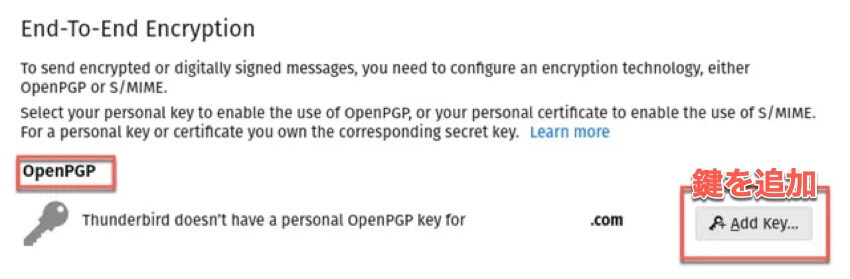
3. 新しい鍵を作成します。
このアプリを初めて使う場合は、'新しいOpenPGP鍵を生成'オプションをオンに切り替え、次に進むために'続ける'をクリックします。
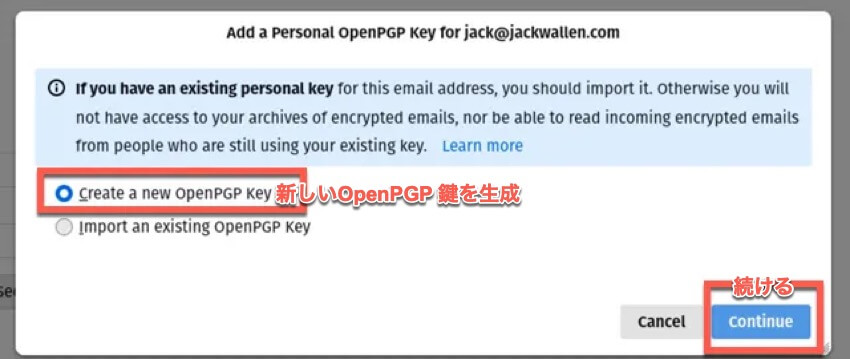
4. GPGキーを構成します。
キーに関連付けるメールアドレスを選択し、有効期限、キーの種類、キーのサイズを選択します。無期限、鍵のタイプはRAS、鍵長は3072が推奨されます。
すべての選択が完了したら、鍵を生成オプションをクリックし、次の設定に進むために確認をタップします。
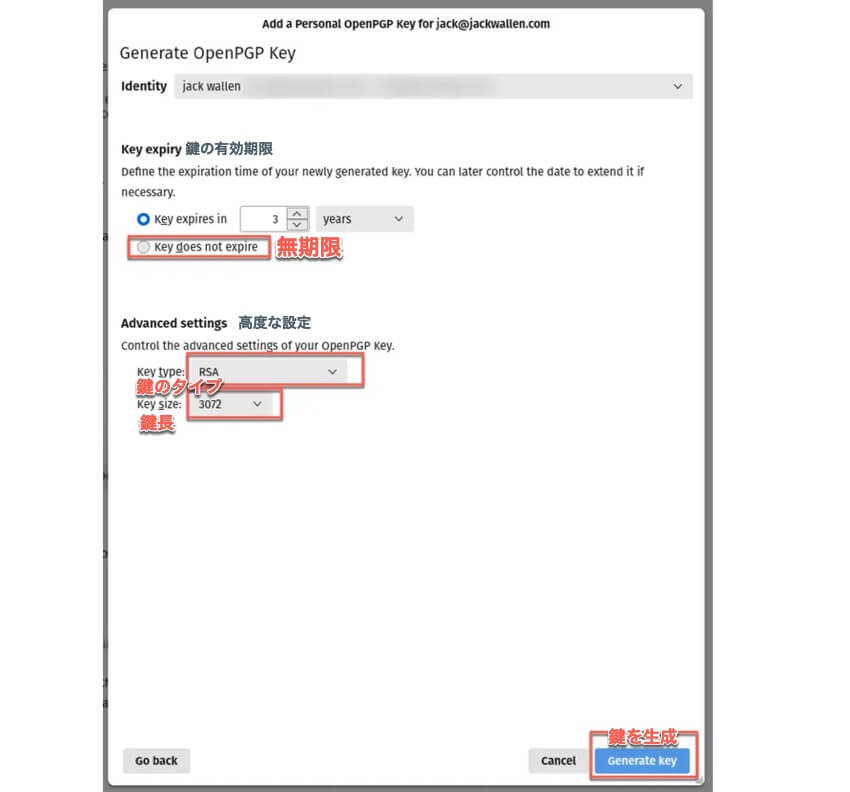
5. 受信者のための公開鍵をインポートします。
次に続ける必要があるステップは、暗号化されたメールを受け取る受信者のための公開鍵をインポートすることです。
- Thunderbirdを開き、エンドツーエンド暗号化をクリックし、OpenPGP Managerをクリックします。

- ファイル > ファイルから公開鍵をインポート をクリックし、鍵をナビゲートし、それをインポートします。
6. Thunderbirdで暗号化されたメールを作成します。
既に公開鍵を取得している場合は、Thunderbirdで暗号化されたメールを送信することができます。メール作成ウィンドウでは、OpenPGPメニューが表示され、それをクリックしてドロップダウンメニューから暗号化を選択してメールを保護できます。
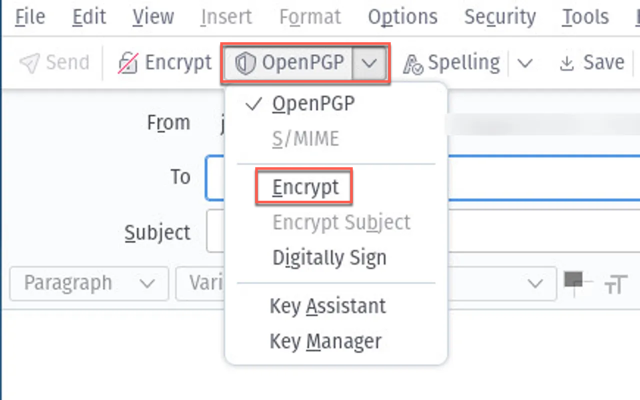
また、受信者の電子メールアドレスを入力する際に、関連付けられた公開鍵を持つ受信者のためにメールを暗号化することもできます。これは、作成ウィンドウの右下にある暗号化ボタンをクリックして行います。
受信者が暗号化されたメールを受け取ると、一致する秘密鍵でメールを復号化して読むことができます。または、メールは常にアクセス不可で読めない状態になります。
Thunderbirdでメールを暗号化する方法をご存知であれば、その喜びを他の人と共有してみてはいかがでしょうか?
メールにパスワードを設定する方法は?
第三者のアプリでメールを安全にすることに興味がない場合は、メールを暗号化するための以下の方法を読んでみてください。
Gmailでメッセージや添付ファイルを機密に送る方法:
1. コンピュータで、Gmailにアクセスします。
2. 作成をクリックします。
3. ウィンドウの右下にある機密モードの切り替えをクリックします。
機密モードをオンにしていれば、メールの下部に移動し、編集をクリックします。
4. 有効期限日とパスコードを設定します。これらの設定は、メッセージ本文と添付ファイルの両方に影響します。
- 「SMSパスコードなし」を選択すると、Gmailアプリを使用する受信者は直接開くことができます。Gmailを使用しない受信者にはパスコードがメールで送信されます。
- 「SMSパスコードあり」を選択すると、受信者はテキストメッセージでパスコードを受け取ります。受信者の電話番号を入力することをお忘れなく。
5. 保存をクリックします。
受信者はGmailによって暗号化されたメールを受け取りますが、パスコードを持っている受信者だけがメールにアクセスできます。
さらに、ファイルにのみパスワードを設定し、それをメールアプリに追加して送信することもできます。あなたのパスコードと一致する受信者だけがこのメールを開いて読むことができます。
結論
この投稿では、ファイルセキュリティのためにThunderbirdでメールを暗号化する方法について探求しました。このような要求がある場合は、この投稿を読んであなたのメールを悪意のある漏洩や盗難から保護することができます。
また、あなたのデバイスでメールを送信する前にメールにパスワードを設定する方法を学ぶこともできます、もしThunderbirdに興味がない場合です。